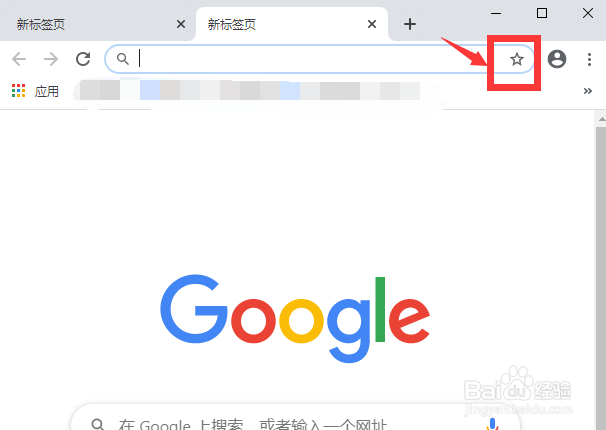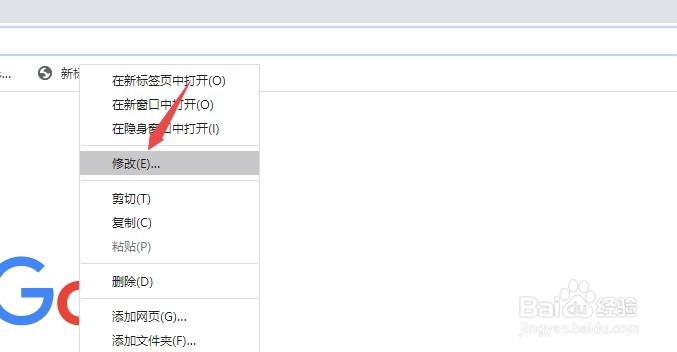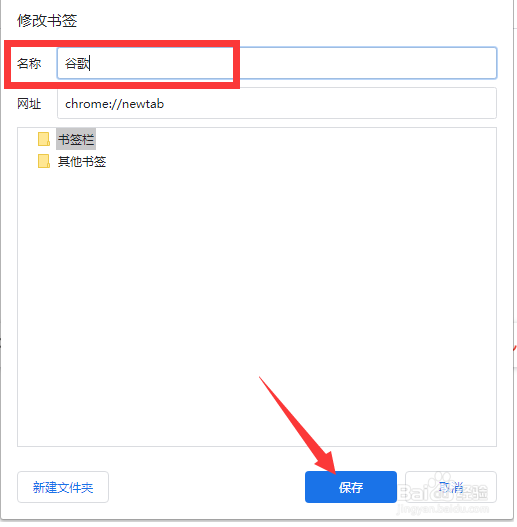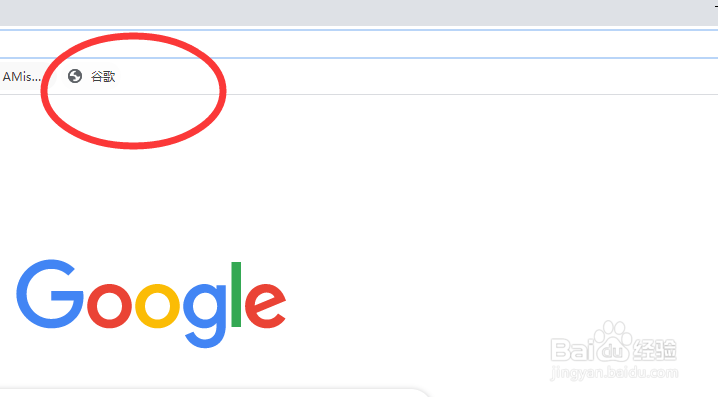谷歌浏览器怎么修改和删除收藏的网页
1、电脑上,打开谷歌浏览器
2、打开需要收藏的页面,点击地址栏右侧的星星图标
3、弹框中,点击“完成”就可以收藏该网页
4、收藏后,发现标题不好识别,想要修改的话,右击该收藏的网页
5、点击“修改”
6、名称中输入想要设置的标题名称,点击“保存”
7、就能看到收藏页的标题已修改好了
8、总结1、电脑上,打开谷歌虼骧墁疱浏览器,打开需要收藏的页面,点击地址栏右侧的星星图标,弹框中,点击“完成”就可以收藏该网页2、收藏后,发现标题不好识别,想要修改的话,右击该收藏的网页,点击“修改”,名白镢梧螂称中输入想要设置的标题名称,点击“保存”即可
声明:本网站引用、摘录或转载内容仅供网站访问者交流或参考,不代表本站立场,如存在版权或非法内容,请联系站长删除,联系邮箱:site.kefu@qq.com。
阅读量:36
阅读量:58
阅读量:83
阅读量:72
阅读量:60